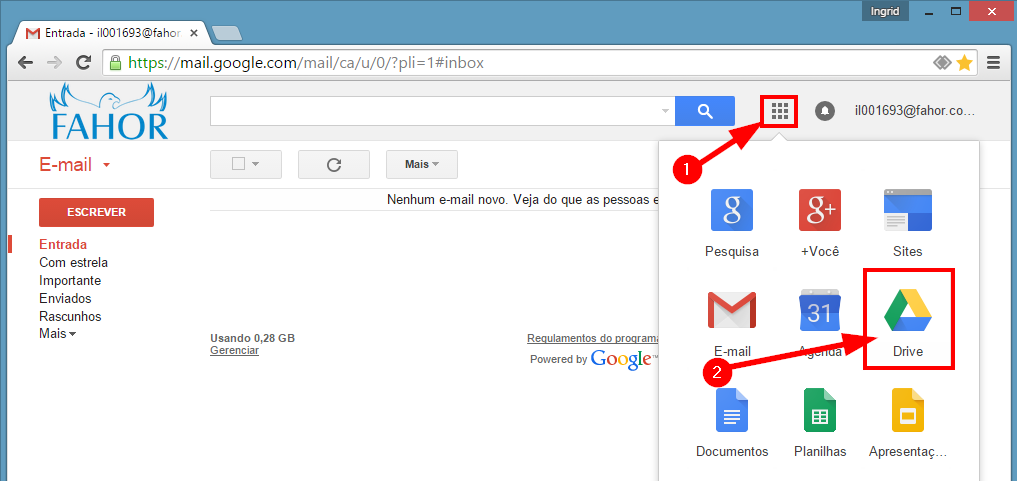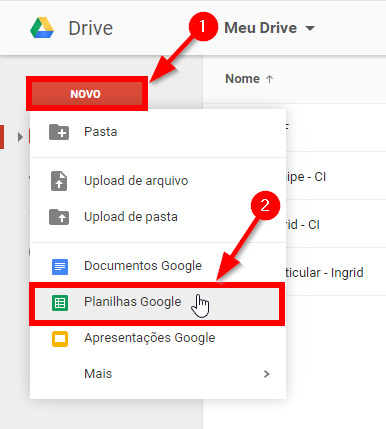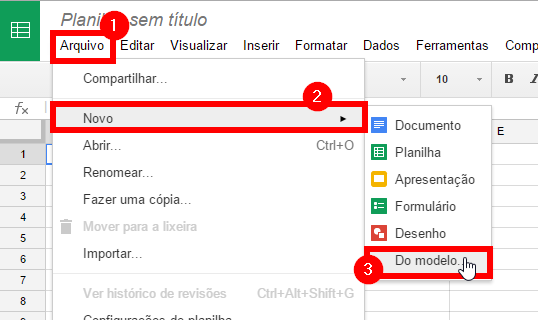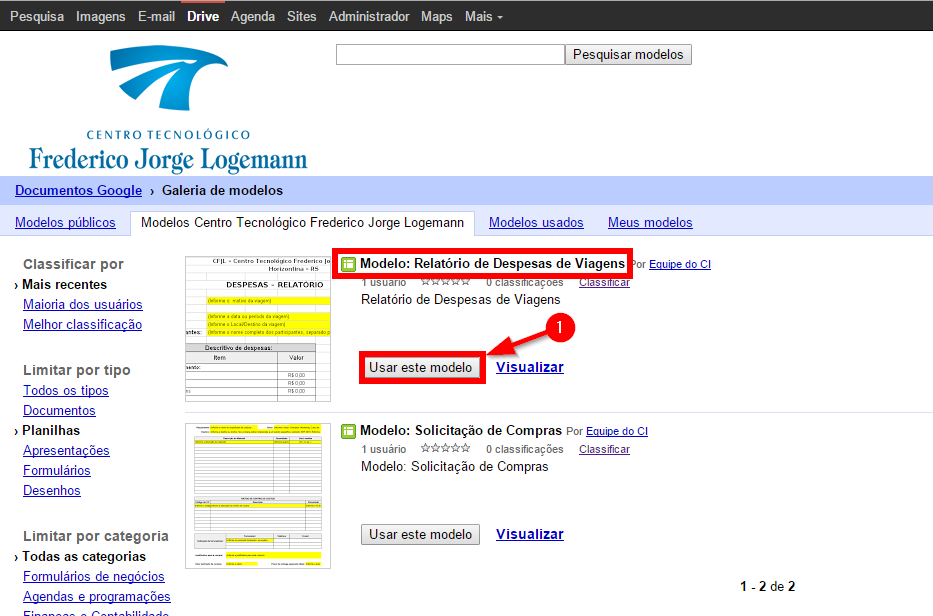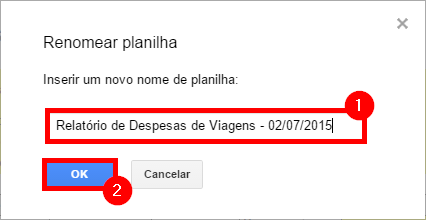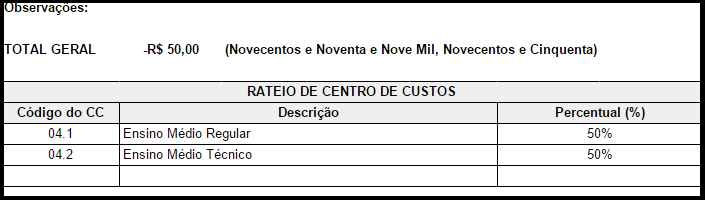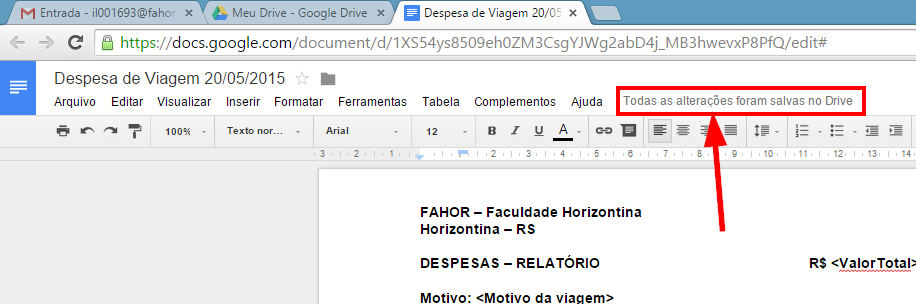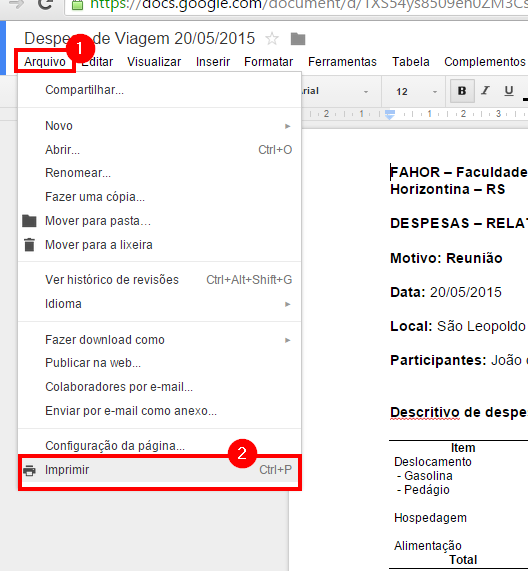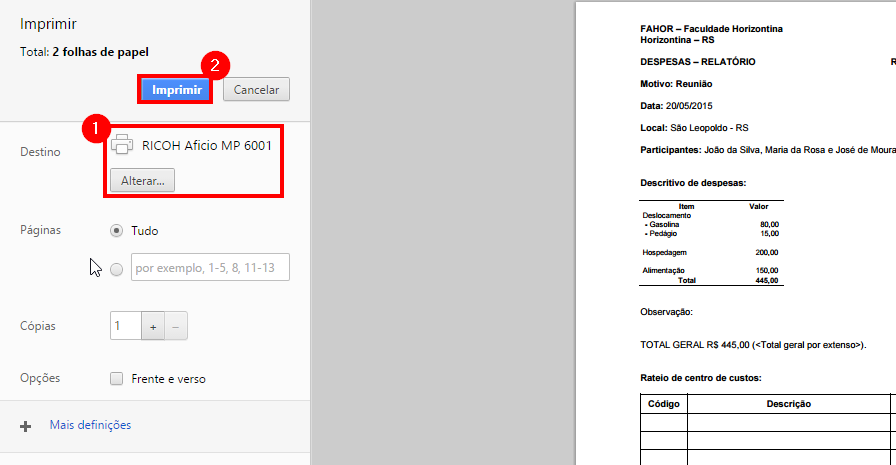Modelo Despesa de Viagem
Este manual informa como os colaboradores do CFJL e FAHOR devem proceder para relatar as despesas de viagens relacionadas à instituição utilizando um modelo pronto disponível no Google Drive de todos os colaboradores.
Siga as instruções a seguir para fazer seu relatório utilizando o modelo.
Manual
Criar Documento a partir do Modelo
- 4) Na tela que abrir, encontre o documento "Modelo: Relatório de Despesas de Viagens" e clique em [Usar este modelo]:
Editar Título
Editar Documento
Agora é preciso alterar as informações do documento. Para isso, siga as instruções a seguir.
Motivo, Data, Local e Participantes
- 1) Informe o Motivo, Data, Local e Participantes nos locais em amarelo:
- Observação: Ao editar os campos, eles ficarão com o fundo branco.
- Antes da Edição:
- Depois da Edição:
Pagamento Antecipado e Adiantamento
- 1) Se você já recebeu algum "Pagamento Antecipado" ou "Adiantamento" informe nos campos em amarelo. Se não recebeu nenhum valor, apenas apague as informações dentro dos campos em amarelo.
- Antes da Edição:
- Depois da Edição:
Observações e Centro de Custo
- 1) Se possuir alguma observação, informe no campo em amarelo ao lado de "Observações:", se não tiver nenhuma observação, apenas apague a informação dentro do campo em amarelo.
- 2) Em seguida, preencha as informações na tabela "RATEIO DE CENTRO DE CUSTOS". Informe o "Código do Centro de Custo", a "Descrição" e o "Percentual de Rateio". Utilize os links a seguir para verificar os códigos e descrição dos centros de custo do CFJL e FAHOR.
Data e Assinatura
- 1) A data estará inserida no relatório automaticamente, como dia de hoje, mas se desejar, pode alterá-la clicando em cima e escrevendo a nova data.
- 2) Informe o nome de quem fez o acerto e o CPF nos campos indicados (em amarelo).
- 3) Informe o nome e o cargo do diretor/vice diretor ou supervisor que está autorizando este relatório, nos campos em amarelo.
Gastos referentes ao Deslocamento
Gastos referentes à Hospedagem
Gastos referentes à Alimentação
Salvar documento
Esse documento não precisa ser salvo por você, pois ele faz o salvamento automaticamente após toda e qualquer alteração. Você pode visualizar a confirmação do salvamento no topo do documento:
Preparar Documento para entregar a tesouraria
Você deve imprimir o documento.
Também é necessário anexar as notas e/ou comprovantes fiscais, grampeando-as ao relatório de despesa.
Colete a assinatura de seu supervisor que autorizou a viagem/despesa.
Entregar na tesouraria
Leve o relatório, devidamente assinado e os comprovantes até a Tesouraria da instituição para receber o ressarcimento das despesas via dinheiro, no próprio ato ou através de depósito bancário em dia posterior.